Πώς να κάνετε επισκευή βίντεο 3GP & Συμβουλές για την πρόληψη της διαφθοράς
Βρείτε ένα παλιό βίντεο 3GP αλλά δεν μπορείτε να το παίξετε σε καμία συσκευή; Χρειάζεστε ένα εργαλείο επισκευής βίντεο 3GP! Στη σημερινή εποχή που οι λάτρεις του βίντεο θέλουν βίντεο υψηλής ανάλυσης, αλλά η μορφή 3GP είναι περιζήτητη λόγω της αποτελεσματικής συμπίεσης, της εύκολης μεταφοράς αρχείων και της συμβατότητας με συσκευές χαμηλού επιπέδου. Ακόμα κι έτσι, δεν είναι ασφαλές να καταστραφεί ή να καταστραφεί. Ευτυχώς, αυτή η ανάρτηση θα σας παρουσιάσει τους πέντε τρόπους για να επιτύχετε την επισκευή 3GP που θέλετε, μαζί με άλλες λεπτομέρειες.
Λίστα οδηγών
Περισσότερες πληροφορίες σχετικά με το βίντεο 3GP που δεν αναπαράγεται 5 τρόποι για να κάνετε επιδιόρθωση βίντεο 3GP και να διορθώσετε το πρόβλημα αναπαραγωγής Συμβουλές μπόνους για την πρόληψη της διαφθοράς βίντεο 3GP Συχνές ερωτήσεις σχετικά με την επιδιόρθωση βίντεο 3GP για καλύτερη αναπαραγωγήΠερισσότερες πληροφορίες σχετικά με το βίντεο 3GP που δεν αναπαράγεται
Πριν από τη λίστα με τους τρόπους για να κάνετε μια επισκευή βίντεο 3GP, μάθετε πρώτα περισσότερα για τη μορφή αρχείου βίντεο. Η μορφή 3GP είναι μια μορφή ήχου βίντεο που μπορεί να αποθηκεύσει βίντεο σε H.362 ή H.3264 και ήχο σε AMR ή AAC. Κατασκευάστηκε από το 3GPP ή το Third Generation Partnership Project και κατασκευάστηκε για να είναι ελαφρύ, καθιστώντας το ιδανικό για συσκευές χαμηλού εύρους ζώνης και περιορισμένων απαιτήσεων.
Ωστόσο, ανεξάρτητα από το πόσο καλή είναι η μορφή, η μορφή 3GP μπορεί να έχει δυσκολίες στην αντιμετώπιση της καταστροφής αρχείων που ενεργοποιούν πολλοί παράγοντες. Δείτε περισσότερες λεπτομέρειες σχετικά με αυτούς τους παράγοντες παρακάτω.
- Διακοπή μεταφοράς αρχείων. Οι αποσυνδέσεις, οι ξαφνικοί τερματισμοί λειτουργίας ή οι ελλιπείς λήψεις κατά τη μεταφορά αρχείων μπορεί να οδηγήσουν σε κατεστραμμένα αρχεία βίντεο 3GP. Επίσης, προβλήματα με τη μονάδα USB ή άλλα μέσα μεταφοράς μπορεί να προκαλέσουν το πρόβλημα.
- Θέματα Λογισμικού. Ένα πρόβλημα στο λειτουργικό σας σύστημα, στη συσκευή αναπαραγωγής πολυμέσων ή σε άλλο λογισμικό που χειρίζεται αρχεία 3GP μπορεί να οδηγήσει σε καταστροφή ή άλλα προβλήματα αναπαραγωγής.
- Μη εξουσιοδοτημένες λήψεις πηγής. Ας υποθέσουμε ότι λαμβάνετε το αρχείο βίντεο 3GP από μια αναξιόπιστη πηγή. υπάρχει μεγαλύτερη πιθανότητα να αντιμετωπίσετε κατεστραμμένα αρχεία, επομένως δεν θα μπορείτε να παίξετε το βίντεό σας χωρίς επισκευή βίντεο 3GP.
- Ζημιά στη συσκευή αποθήκευσης. Ένα άλλο πράγμα που μπορεί να καταστρέψει τα αρχεία βίντεο 3GP είναι ότι η συσκευή αποθήκευσης όπου είναι τοποθετημένα είναι επίσης κατεστραμμένη. Όταν η συσκευή αποθήκευσης είναι κατεστραμμένη, τα βίντεο μέσα σε αυτήν δεν θα λειτουργούν.
- Λανθασμένη μετατροπή αρχείου. Η μετατροπή των βίντεό σας 3GP σε άλλη μορφή μπορεί να οδηγήσει σε καταστροφή αρχείων εάν δεν γίνει σωστά.
5 τρόποι για να κάνετε επιδιόρθωση βίντεο 3GP και να διορθώσετε το πρόβλημα αναπαραγωγής
Έχοντας να λάβετε πληροφορίες σχετικά με το τι προκαλεί την καταστροφή του αρχείου 3GP, ήρθε η ώρα να ανακαλύψετε τους 5 κορυφαίους τρόπους για να επιτύχετε την επισκευή βίντεο 3GP που περιμένατε! Διαβάστε παρακάτω για να ακολουθήσετε τον οδηγό βήμα προς βήμα.
Τρόπος 1. Γρήγορος τρόπος επιδιόρθωσης 3GP με ένα κλικ
Πείτε αντίο στα κατεστραμμένα αρχεία σας 3GP τώρα που έχετε τη βοήθεια Επισκευή βίντεο AnyRec! Είναι ένα ισχυρό λογισμικό επισκευής με υψηλό ποσοστό επιτυχίας που καλύπτει την επιδιόρθωση κατεστραμμένων αρχείων βίντεο σε 3GP, AVI, MP4 και άλλες μορφές όλων των μεγεθών. Σίγουρα θα απολαύσετε την επισκευή βίντεο 3GP και τη διόρθωση όλων των κατεστραμμένων βίντεό σας εδώ χωρίς να απογοητευτείτε λόγω της ποιότητας, καθώς εξασφαλίζει επίσης ένα σταθερό βίντεο υψηλής ποιότητας στη συνέχεια. Με ένα κλικ, αυτό το εργαλείο επιδιόρθωσης 3GP που υποστηρίζεται από AI θα σας προσφέρει ένα ομαλό και με δυνατότητα αναπαραγωγής βίντεο 3GP, ανεξάρτητα από το πόσο κατεστραμμένο είναι στο τέλος σας.

Δυνατότητα επιδιόρθωσης του κατεστραμμένου βίντεο 3GP που προκαλείται από πολλούς λόγους.
Δώστε μια προεπισκόπηση για να δείτε εάν η επιδιόρθωση βίντεο ταιριάζει στις απαιτήσεις προβολής σας.
Επισκευάστε όλα τα κατεστραμμένα βίντεο από κάμερες, μονάδες δίσκου και παλιά τηλέφωνα.
Όλα τα βίντεό σας στο πρόγραμμα είναι ασφαλή χωρίς καμία αποθήκευση δεδομένων.
Ασφαλής λήψη
Ασφαλής λήψη
Βήμα 1.Ξεκινήστε την επισκευή βίντεο 3GP με την εκκίνηση Επισκευή βίντεο AnyRec. Στη συνέχεια, προσθέστε το κατεστραμμένο βίντεο 3GP στο κουμπί "Προσθήκη" του αριστερού πίνακα, ενώ το δείγμα βίντεο τοποθετείται στη δεξιά πλευρά του κουμπιού "Προσθήκη".
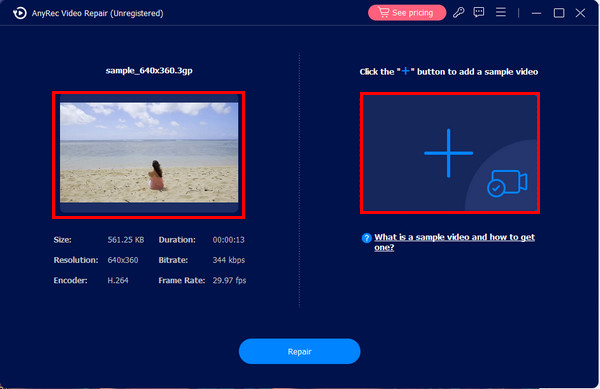
Βήμα 2.Στη συνέχεια, ξεκινήστε τη διαδικασία στερέωσης κάνοντας κλικ στο κουμπί "Επισκευή". Σε ελάχιστο χρόνο, θα λάβετε το αποτέλεσμα και μπορείτε να ελέγξετε αν ταιριάζει στις απαιτήσεις σας μέσω του κουμπιού "Προεπισκόπηση".
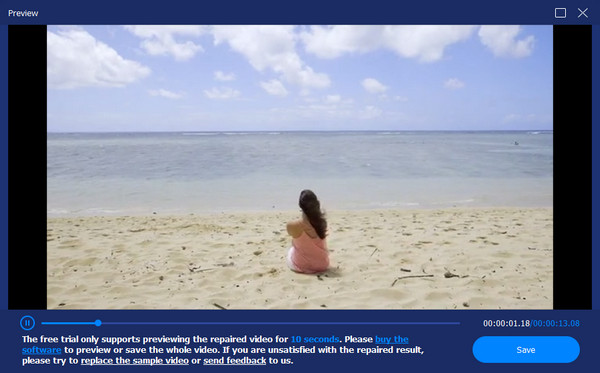
Βήμα 3.Αργότερα, δείτε τον ρυθμό μετάδοσης bit, τον κωδικοποιητή, την ανάλυση και άλλες παραμέτρους, εάν έχουν ρυθμιστεί σωστά για εσάς. Κάντε κλικ στο κουμπί "Αποθήκευση" για να ολοκληρώσετε τη λειτουργία επισκευής βίντεο 3GP.
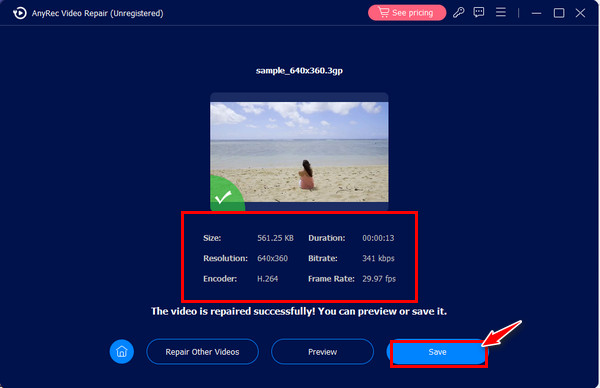
Τρόπος 2. Μετατροπή 3GP σε άλλες μορφές
Εκτός από την επιδιόρθωση του κατεστραμμένου αρχείου, θα μπορούσατε να το μετατρέψετε σε άλλη υποστηριζόμενη μορφή αναπαραγωγής. Για να το κάνετε αυτό, θα χρειαστεί να χρησιμοποιήσετε αξιόπιστο λογισμικό μετατροπέα για να επιδιορθώσετε εύκολα κατεστραμμένα αρχεία 3GP, και αυτό είναι AnyRec Video Converter. Είναι εξαιρετικό για τη μετατροπή 3GP σε MP4, AVI, MOV, MKV, κ.λπ., που υποστηρίζεται από λογισμικό πολλαπλών προγραμμάτων αναπαραγωγής πολυμέσων σήμερα, επιτρέποντάς σας να αναπαράγετε τα αρχεία σας 3GP χωρίς προβλήματα. Εκτός από αυτό, σας επιτρέπει να προσδιορίσετε μόνοι σας την ανάλυση, την ποιότητα, τον ρυθμό καρέ και άλλες παραμέτρους. Αποκτήστε αυτήν την ομαλή αναπαραγωγή βίντεο 3GP σήμερα!
Βήμα 1.Κατά την εκτέλεση του AnyRec Video Converter, εισαγάγετε το κατεστραμμένο αρχείο βίντεο 3GP κάνοντας κλικ στο κουμπί "Προσθήκη αρχείων".
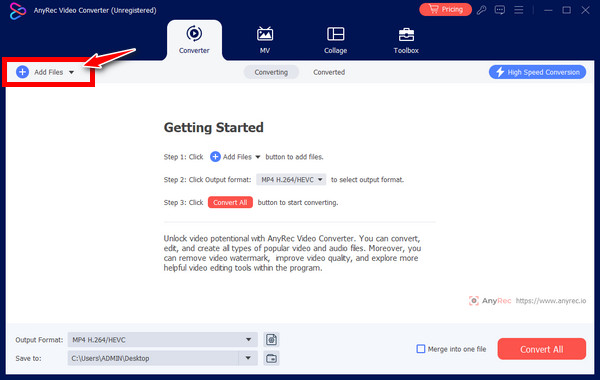
Βήμα 2.Στη συνέχεια, μεταβείτε στο κουμπί μενού "Μορφή", δείτε όλες τις υποστηριζόμενες μορφές, κάντε κλικ στην ενότητα "Βίντεο" και επιλέξτε "MP4" με προσαρμοσμένο προφίλ.
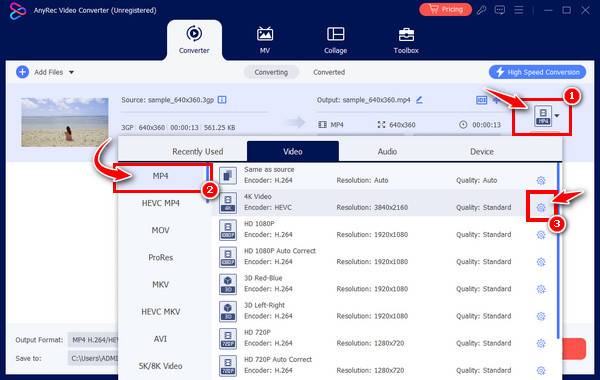
Βήμα 3.Αφού τακτοποιήσετε τα πάντα, επιλέξτε ένα όνομα αρχείου και μια τοποθεσία στην κύρια διεπαφή και, στη συνέχεια, κάντε κλικ στο κουμπί "Μετατροπή όλων" για να μετατροπή 3GP σε MP4 και διορθώστε το πρόβλημα αναπαραγωγής βίντεο 3GP.

Τρόπος 3. Εγκαταστήστε το K-Lite Codec Pack στα Windows
Ένας άλλος τρόπος για να εξετάσετε το ενδεχόμενο γρήγορης επισκευής βίντεο 3GP είναι να εγκαταστήσετε ένα πακέτο κωδικοποιητών, όπως το πακέτο κωδικοποιητών K-Lite. Εάν υπάρχουν προβλήματα που σχετίζονται με τον κωδικοποιητή είναι ύποπτος για το κατεστραμμένο αρχείο 3GP, τότε η εγκατάσταση αυτής της συλλογής κωδικοποιητών βίντεο και ήχου σάς επιτρέπει να αναπαράγετε διάφορες μορφές βίντεο στο σύστημά σας χωρίς προβλήματα.
Δείτε πώς μπορείτε να εγκαταστήσετε το K-Lite Codec Pack στον υπολογιστή σας με Windows:
Βήμα 1.Αναζητήστε την ιστοσελίδα "K-Lite Codec Pack" στο πρόγραμμα περιήγησής σας στον υπολογιστή σας με Windows και, στη συνέχεια, πραγματοποιήστε λήψη του.
Βήμα 2.Μετά από αυτό, κάντε διπλό κλικ σε αυτό για να εκκινήσετε το πρόγραμμα εγκατάστασης και, στη συνέχεια, συμμορφωθείτε με τις εντολές που εμφανίζονται στην οθόνη. όλες οι επιλογές που έχουν οριστεί από προεπιλογή θα πρέπει να παραμείνουν ως έχουν.
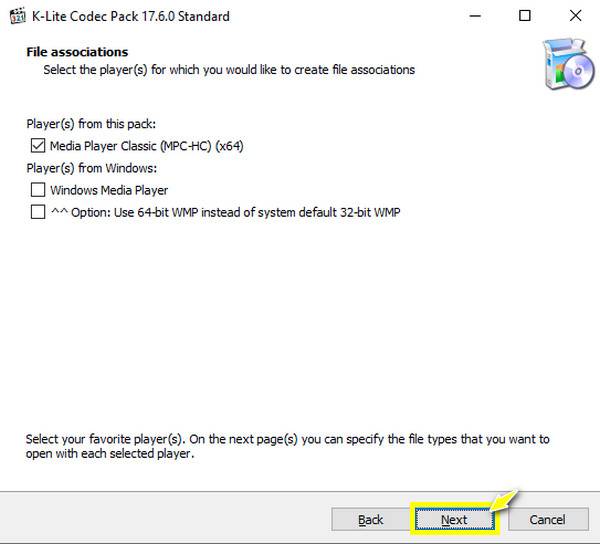
Βήμα 3.Στην οθόνη "Συσχετίσεις αρχείων", επιλέξτε "Κλασικό πρόγραμμα αναπαραγωγής πολυμέσων" εάν δεν είναι επιλεγμένο. Αργότερα, εάν το ολοκληρώσετε με επιτυχία, επανεκκινήστε τον υπολογιστή σας και, στη συνέχεια, παίξτε το αρχείο βίντεο 3GP.
Τρόπος 4. Δοκιμάστε ένα άλλο Media Player – VLC
Έχετε συναντήσει βίντεο 3GP που δεν μπορούν να αναπαραχθούν σε συγκεκριμένο λογισμικό αναπαραγωγής πολυμέσων; Εάν ναι, γιατί να μην χρησιμοποιήσετε άλλο πρόγραμμα αναπαραγωγής για την αναπαραγωγή σχεδόν όλων των μορφών βίντεο; Ευτυχώς, ένα φορτηγό με συσκευές αναπαραγωγής πολυμέσων σήμερα είναι πιο κατάλληλο για να ολοκληρώσει γρήγορα την επισκευή βίντεο 3GP χωρίς περίπλοκες προσπάθειες. Το ένα είναι το λαϊκό VLC Media Player, το οποίο χρησιμοποιείται κυρίως για την αναπαραγωγή μορφών αρχείων πολυμέσων, συμπεριλαμβανομένου του 3GP, και ενσωματώνει βασική επεξεργασία και μετατροπή στις δυνατότητες του. Μπορείτε απλά να ανοίξετε το αρχείο βίντεο 3GP σε αυτό και να έχετε μια ικανοποιητική εμπειρία παρακολούθησης.
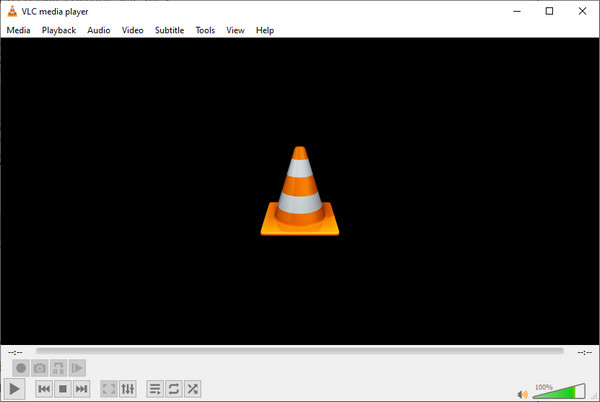
Τρόπος 5. Χρησιμοποιήστε το Hex Editor για να εντοπίσετε το ζήτημα
Ενώ όλοι οι άλλοι τρόποι είναι απλώς να επιτευχθούν, αυτό δεν συμβαίνει με το Hex Editor. Ωστόσο, εξακολουθεί να είναι ένας χρήσιμος τρόπος για να κάνετε μια επισκευή βίντεο 3GP. Λειτουργεί με τρόπο που πρέπει να συγκρίνετε το κατεστραμμένο τμήμα του αρχείου βίντεο 3GP με ένα τμήμα που λειτουργεί καλά και, στη συνέχεια, να επεξεργαστείτε το κατεστραμμένο τμήμα αντίστοιχα. Σε εκείνο το σημείο, βλέπετε πώς επιβεβαιώνεται ότι είναι δύσκολο.
Επομένως, δεν συνιστάται για αρχάριους. θα πρέπει να έχετε τη βοήθεια κάποιου που έχει τεχνικές δεξιότητες ή κάποιον που ξέρει πώς να κάνει το δρόμο στο λογισμικό. Ωστόσο, το Hex Editor είναι εξίσου αποτελεσματικό με άλλους για την επιδιόρθωση κατεστραμμένων αρχείων 3GP.
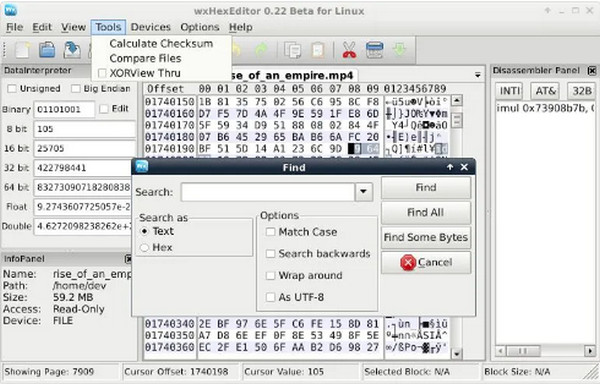
Συμβουλές μπόνους για την πρόληψη της διαφθοράς βίντεο 3GP
Αν και ξέρετε πώς να κάνετε επισκευή βίντεο 3GP με τους πέντε τρόπους, δεν είναι υπέροχο να είστε ιδιαίτερα προσεκτικοί από εδώ και στο εξής για να αποτρέψετε την καταστροφή των βίντεο; Απολύτως! Δεν θα θέλατε να κάνετε καθημερινή επισκευή για τα αρχεία βίντεο σας, επομένως σκεφτείτε τις επόμενες περιπτώσεις που μπορεί να βοηθήσουν το βίντεό σας 3GP να αποφύγει την καταστροφή.
1. Βεβαιωθείτε ότι έχετε αφαιρέσει προσεκτικά τη μονάδα USB από το σύστημά σας εάν το αρχείο βίντεο 3GP αναπαράγεται ποτέ από εξωτερικό μέσο αποθήκευσης.
2. Μην μετονομάζετε τα αρχεία 3GP μετά τη μεταφορά ή τη λήψη τους, εάν δεν είναι απαραίτητο, καθώς η μετονομασία μερικές φορές καταστρέφει τα αρχεία.
3. Εάν μια εφαρμογή φαίνεται ύποπτη, κρατήστε την μακριά από το σύστημα του υπολογιστή σας, καθώς αυτό το είδος αρχείου μπορεί να επηρεάσει και άλλα υπάρχοντα αρχεία μέσα.
4. Αποφύγετε τη λήψη βίντεο από αναξιόπιστες πηγές/ιστοτόπους και αποφύγετε την κοινή χρήση αυτών των βίντεο.
5. Ενημερώνετε τακτικά το σύστημα Windows και λαμβάνετε την επαληθευμένη εφαρμογή από αξιόπιστη πηγή.
Συχνές ερωτήσεις σχετικά με την επιδιόρθωση βίντεο 3GP για καλύτερη αναπαραγωγή
-
Πώς να κάνετε επισκευή βίντεο 3GP μέσω μετατροπής με VLC;
Στην κύρια οθόνη του VLC, μεταβείτε στην καρτέλα "Μέσα" και επιλέξτε "Μετατροπή/Αποθήκευση" στην αναπτυσσόμενη λίστα. Κάντε κλικ στο κουμπί Προσθήκη για να ανοίξετε το κατεστραμμένο αρχείο 3GP και κάντε κλικ στο κουμπί Μετατροπή/Αποθήκευση. Στη συνέχεια, επιλέξτε MP4 στο πεδίο μενού Προφίλ και μετά το κουμπί Έναρξη για αποθήκευση.
-
Εκτός από το VLC, ποιο άλλο πρόγραμμα αναπαραγωγής πολυμέσων μπορώ να χρησιμοποιήσω για να τερματίσω την επισκευή βίντεο 3GP;
Ορισμένες εναλλακτικές λύσεις VLC που μπορούν να αναπαράγουν αρχεία βίντεο 3GP είναι το XPlayer, το GOM Media Player, το MPlayer, το PlayerXtreme και άλλα.
-
Μπορεί το VLC να κάνει απευθείας επισκευή 3GP;
Ναί. Το VLC μπορεί να επιδιορθώσει μικρά προβλήματα σε αρχεία βίντεο, αλλά βεβαιωθείτε ότι βρίσκεται στην επέκταση .avi, επομένως προτού σκεφτείτε να επιδιορθώσετε τα βίντεό σας 3GP σε αυτό, μετονομάστε το σε .avi. Μετά από αυτό, μπορείτε να μεταβείτε στην καρτέλα Εργαλεία στο VLC και να αποκτήσετε πρόσβαση στις Προτιμήσεις. από εκεί, μπορείτε να διορθώσετε το κατεστραμμένο αρχείο βίντεο.
-
Μπορώ να επισκευάσω το αρχείο 3GP online;
Ευτυχώς, ναι. Εκτός από το λογισμικό επισκευής, υπάρχουν δεκάδες διαδικτυακά εργαλεία επισκευής βίντεο, όπως το 4DDiG, το OnlineConverter, το repairvideofile και άλλα. Ωστόσο, ορισμένα δεν υποστηρίζουν αρχεία 3GP, επομένως προτείνεται η χρήση λογισμικού επισκευής.
-
Τι πρέπει να κάνω εάν δεν είναι δυνατή η αναπαραγωγή του 3GP στο Mac μου;
Εάν χρησιμοποιείτε το προεπιλεγμένο πρόγραμμα αναπαραγωγής QuickTime σε Mac για την αναπαραγωγή αρχείων 3GP και δεν λειτουργούν σωστά, εξετάστε το ενδεχόμενο να χρησιμοποιήσετε άλλο πρόγραμμα αναπαραγωγής πολυμέσων, όπως VLC, 5KPlayer, MPlayer, κ.λπ. Αυτές οι συσκευές αναπαραγωγής χειρίζονται καλά τη μορφή αρχείου 3GP, ώστε να μπορείτε να κάνετε επισκευή 3GP αμέσως.
συμπέρασμα
Πολλοί άνθρωποι μπορεί να πιστεύουν ότι η επιδιόρθωση βίντεο 3GP και άλλες λειτουργίες επιδιόρθωσης μορφών αρχείων είναι πρόκληση. Ωστόσο, χάρη σε αυτήν την ανάρτηση, βλέπετε τους λόγους που μπορούν να προκαλέσουν την καταστροφή των αρχείων 3GP και ο προσδιορισμός του ποια επηρεάζει τα δικά σας θα κάνει τη διαδικασία επίλυσης αβίαστη. Αλλά, μόλις βρεθείτε ξανά σε κατάσταση κατεστραμμένου αρχείου, εμπιστευτείτε το AnyRec Video Repair. Τα εργαλεία μπορούν να επιδιορθώσουν βίντεο που δεν μπορούν να αναπαραχθούν, κατεστραμμένα, χωρίς ήχο και κατεστραμμένα με ένα κλικ! Κατεβάστε το σήμερα και αποκτήστε την καλύτερη αναπαραγωγή βίντεο που επιθυμείτε.
Ασφαλής λήψη
Ασφαλής λήψη
